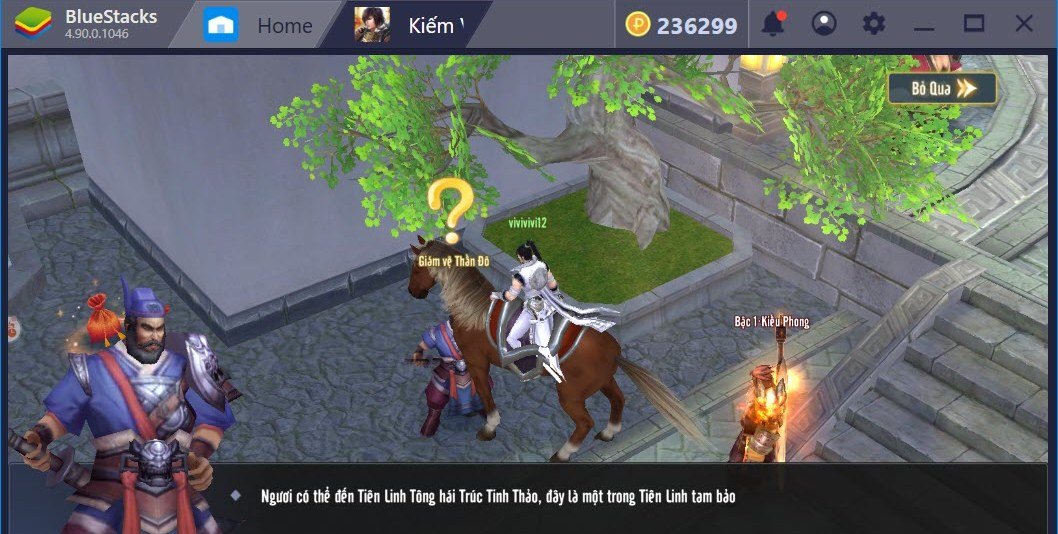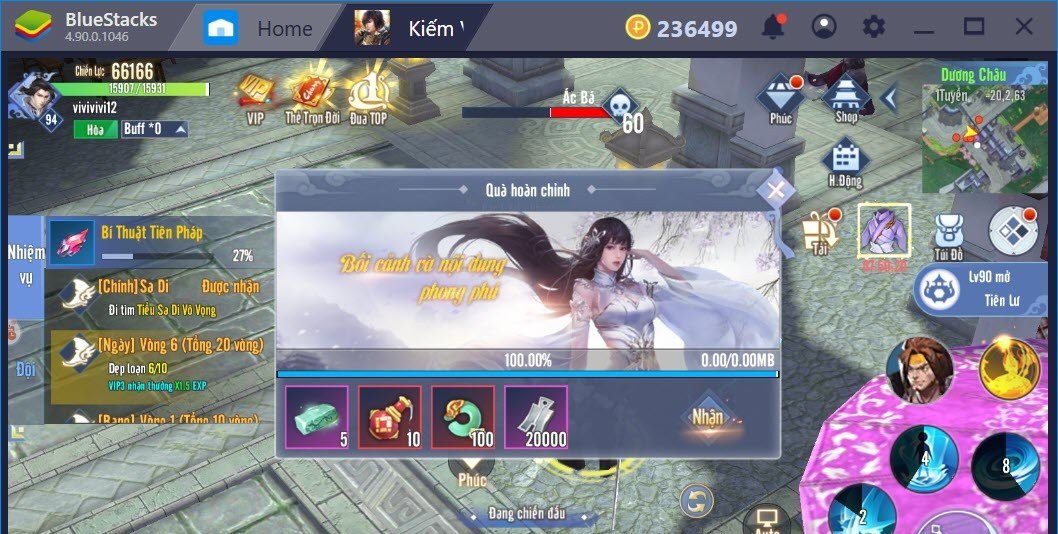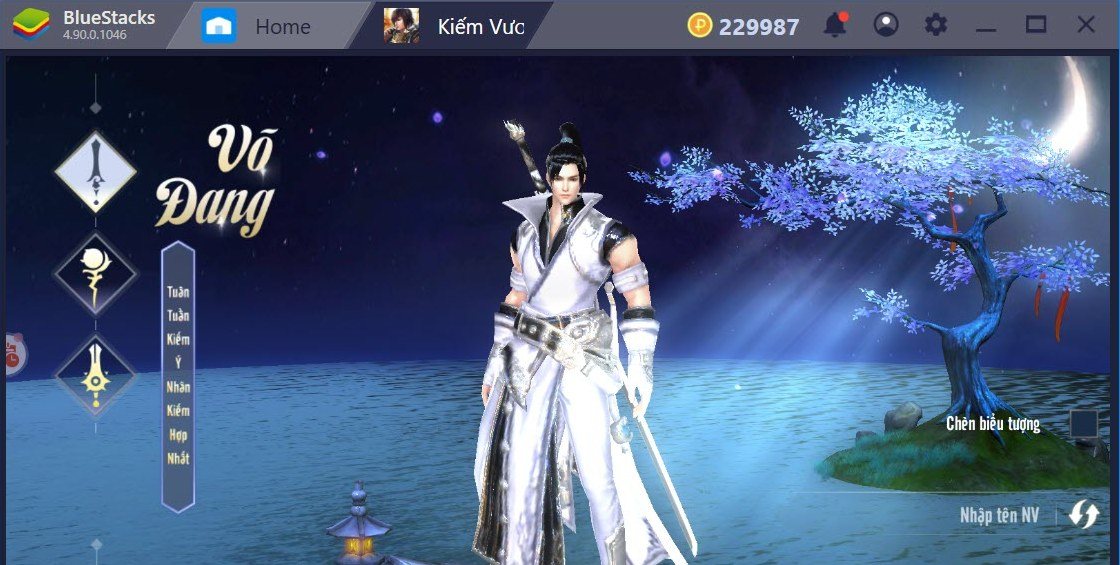Thiết lập Game Controls chơi Kiếm Vương Truyền Kỳ với BlueStacks
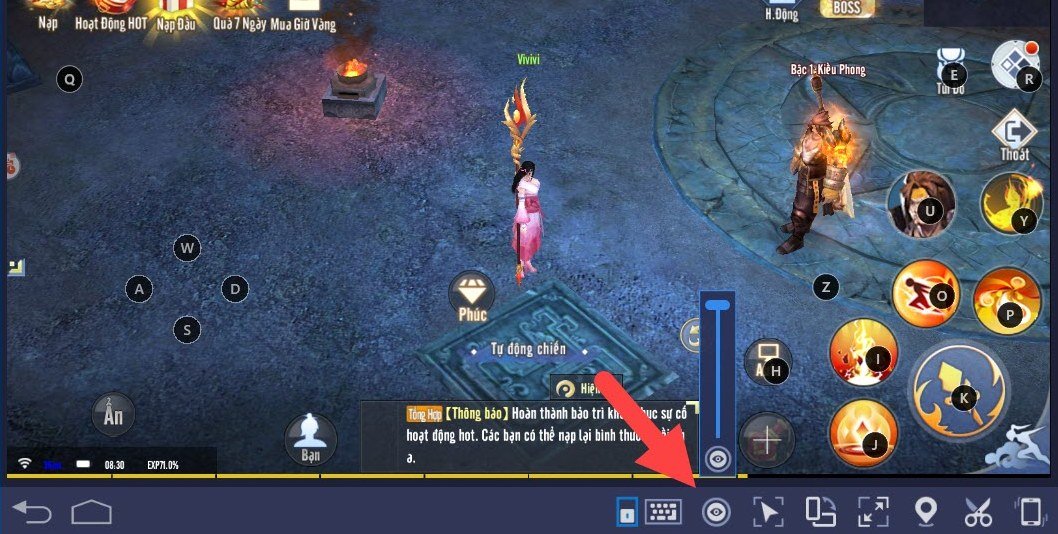
Tất cả các tựa game khi chơi trên BlueStacks bao gồm cả Kiếm Vương Truyền Kỳ ngoài việc được hỗ trợ bởi phần mềm của game khiến cho các tựa game luôn được mượt mà thì BlueStacks còn có một tính năng mang tên Game Controls. Game Controls là tính năng giúp cho người chơi có thể sử dụng các phím bấm trên bàn phím, gán nó vào trò chơi của bạn và tháy vì phải click chuột chúng ta có thể sử dụng các phím tắt đấy vô cùng tiện lợi.
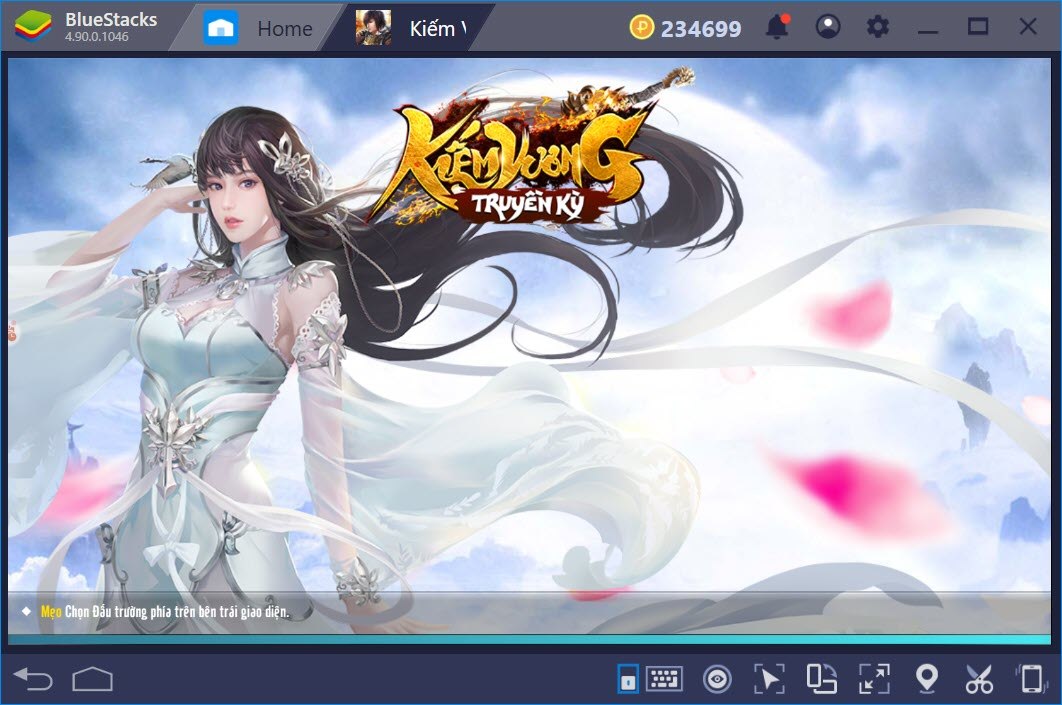
Hãy cập nhật BlueStacks để trải nghiệm Kiếm Vương Truyền Kỳ tốt nhất.
Cách thiết lập Game Controls chơi Kiếm Vương Truyền Kỳ
Tính năng này đơn giản thích hợp cho cả người mới lẫn người có nhiều nhu cầu hơn việc thiết lập phím. Bản thân Game Controls được tạo ra để người chơi thỏa thích sự sáng tạo trong việc thiết lập các phím tắt, tuy nhiên với người mới sử dụng thì chúng ta chỉ cần thiết lập sao cho chơi mượt mà 1 tựa game như Kiếm Vương Truyền Kỳ là được. Đầu tiên chúng ta phải kích hoạt công cụ này bằng cách nhấn vào biểu tượng bàn phím hoặc sử dụng tổ hợp phím tắt Ctrl + Shift + H để mở nó ra.
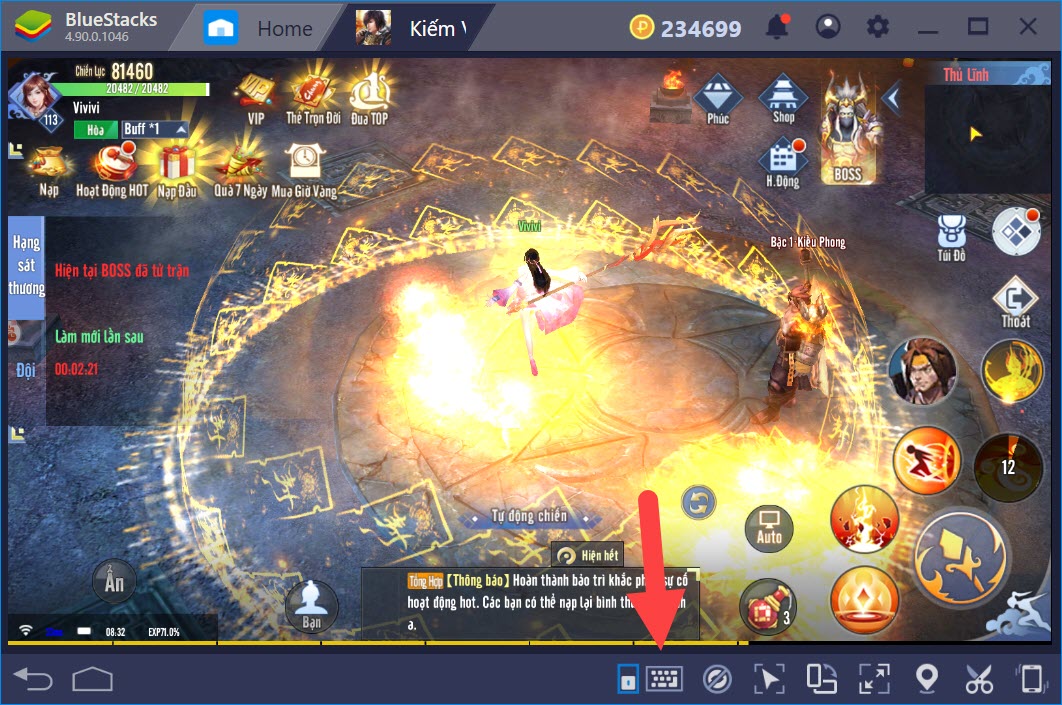
Giao diện của Game Controls hiện lên, bạn sẽ thấy có một bảng công cụ bao gồm các chức năng để sử dụng như Tap spot hay Repeated tap để nhấn liên hồi 10 lần. Các tính năng này đều có công dụng riêng, ở đây đều có chú thích và để sử dụng trong bài viết sẽ không cần quá nhiều tính năng đâu.
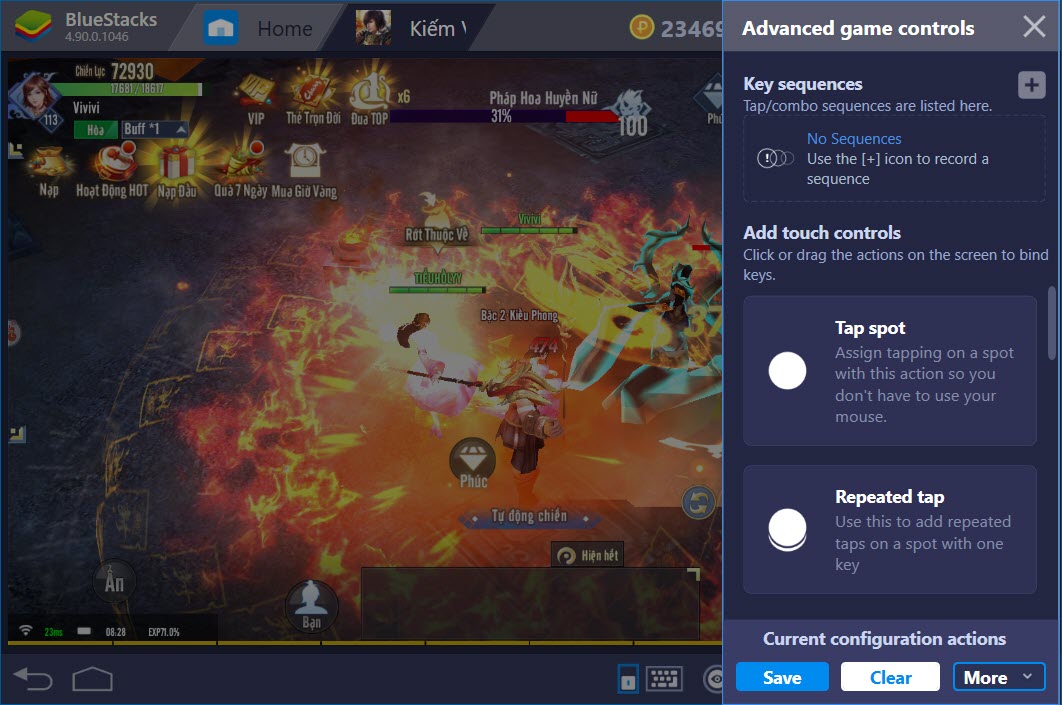
Đầu tiên thứ quan trọng nhất khi gán các phím tắt đó chính là phím điều hướng, điển hình ở đây chính là D-pad. Tính năng này cho phép người sử dụng có thể di chuyển nhân vật bằng chính phím trên bàn phím.
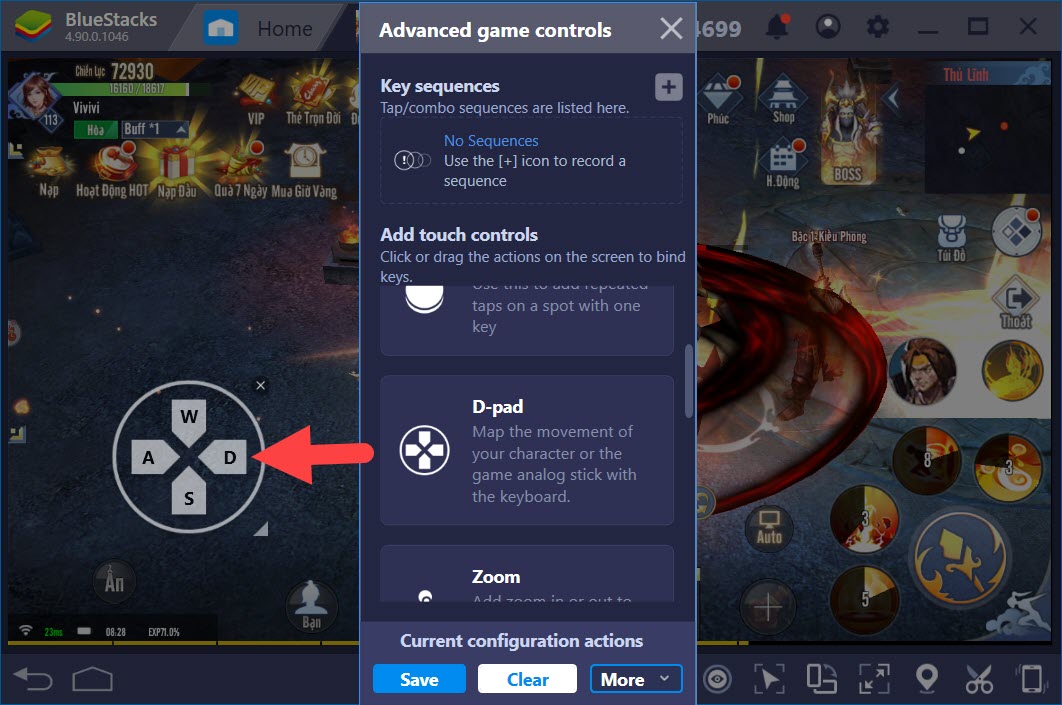
Hoặc sử dụng tính năng xoay camera, thay đổi góc nhìn với Free Look, người chơi có thể tự gán phím theo ý thích. Tất nhiên tính năng này chỉ giúp bạn trong trường hợp muốn nhìn khung cảnh xung quanh.
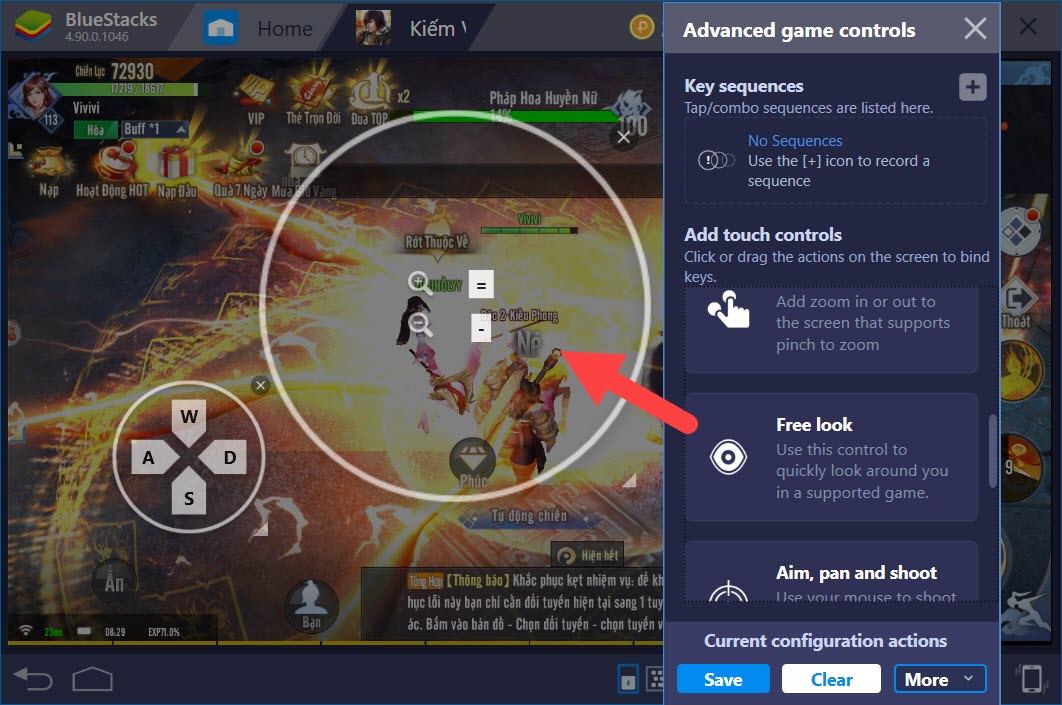
Còn các phím tắt còn lại chúng ta chỉ cần sử dụng Tap Spot hoặc là nhấn lên trên màn hình rồi gán phím bất kỳ để sử dụng miễn sao tiện cho bạn là được, ví dụ như gán vào các phím chức năng, các phím kỹ năng của nhân vật.
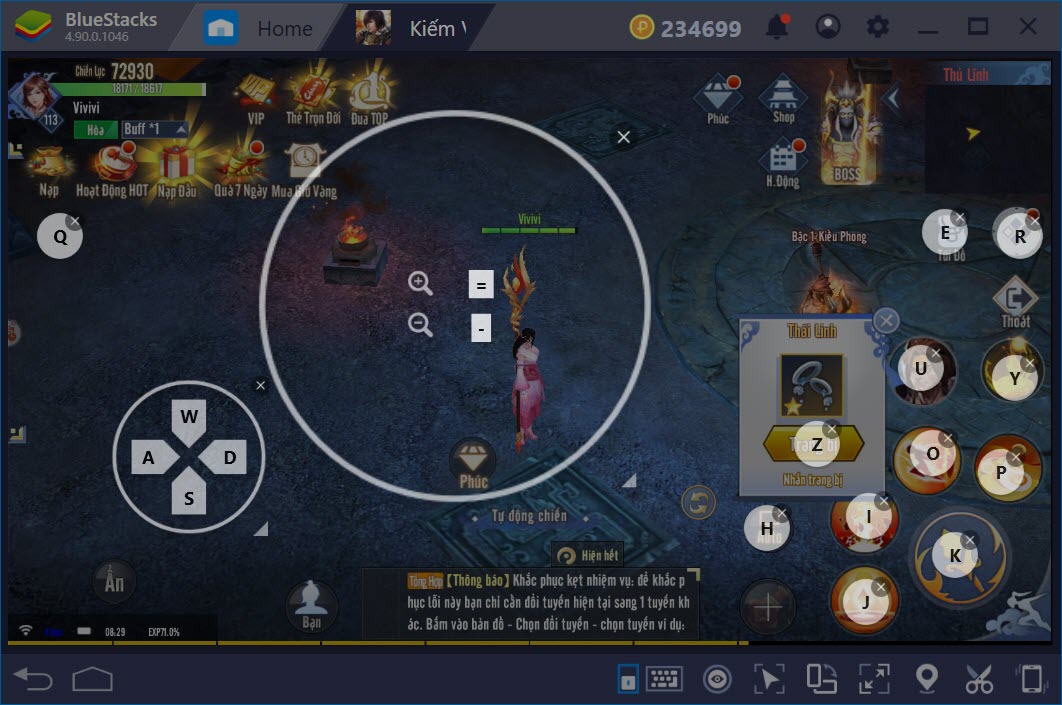
Lưu ý là sau khi thiết lập xong Game Controls người chơi cần phải lưu lại các thiết lập này. Các thiết lập này sẽ được lưu lại và mỗi lần bạn vào tựa game các thiết lập này sẽ được gán mặc định cho chỉ tựa game này.
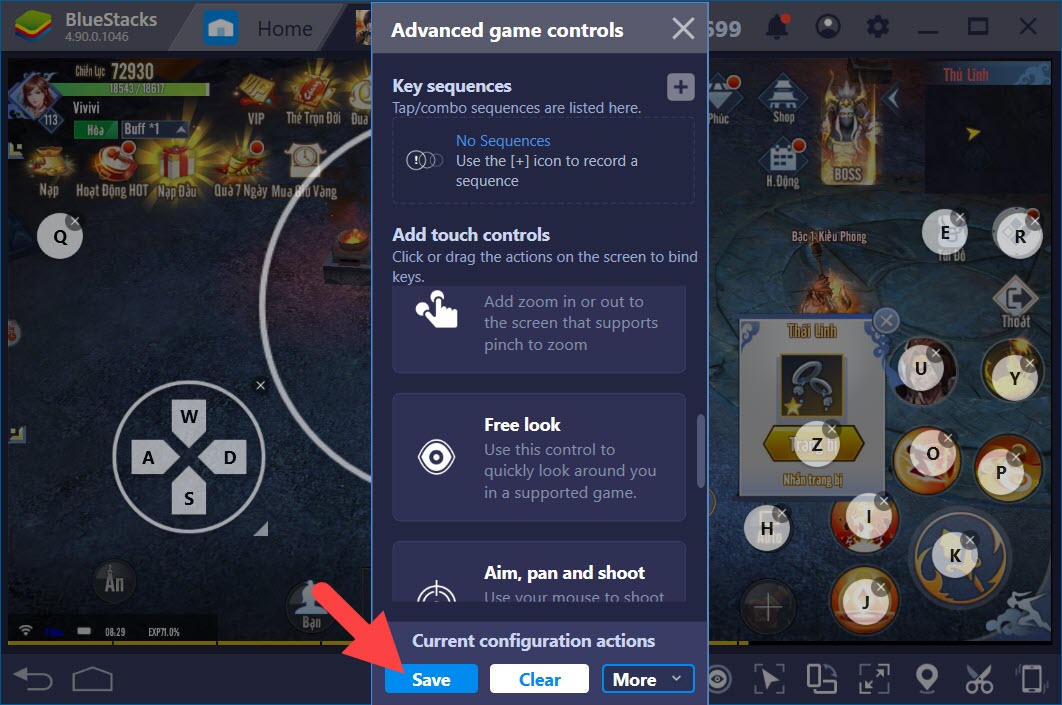
Ngoài ra bạn có thể Export nó ra ttrong trường hợp phải cài lại game hay cài lại Bluestacks thì vẫn có thể sử dụng file đã backup trước đó là lưu nó lại để có thể sử dụng các thiết lập cũ cho bạn.
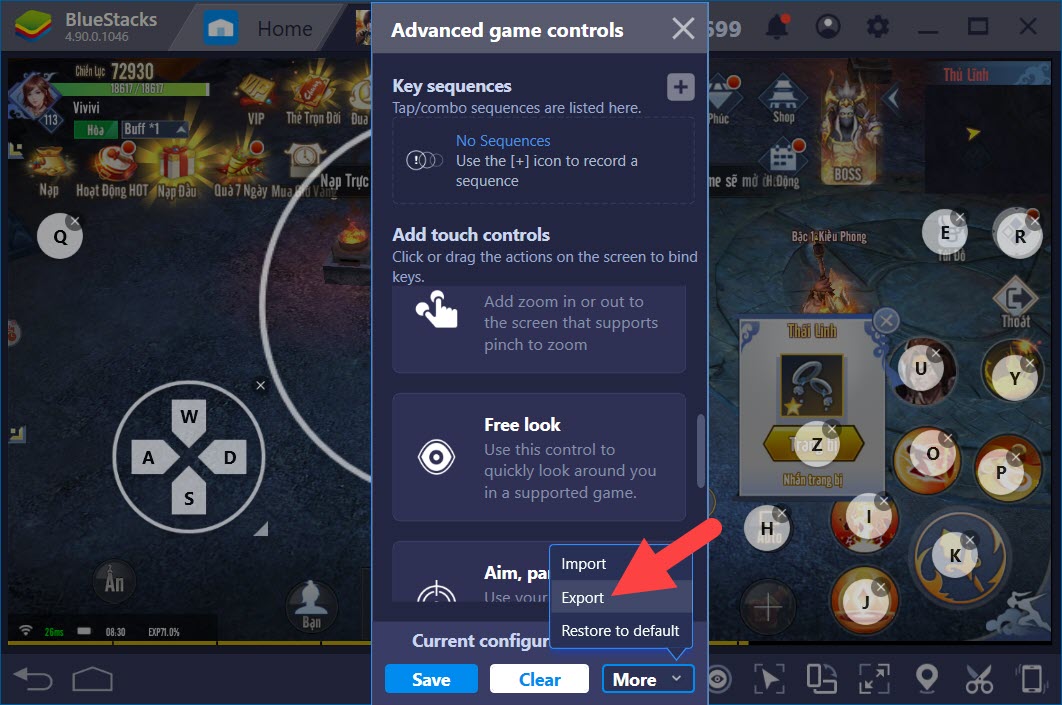
Sau khi thiết lập xong, Bluestacks còn cho phép bạn hiển thị các phím tắt trong trường hợp không ghi nhớ được nó. Người sử dụng cũng có thể sử dụng tùy chỉnh độ mờ hay đậm của các phím tắt này.
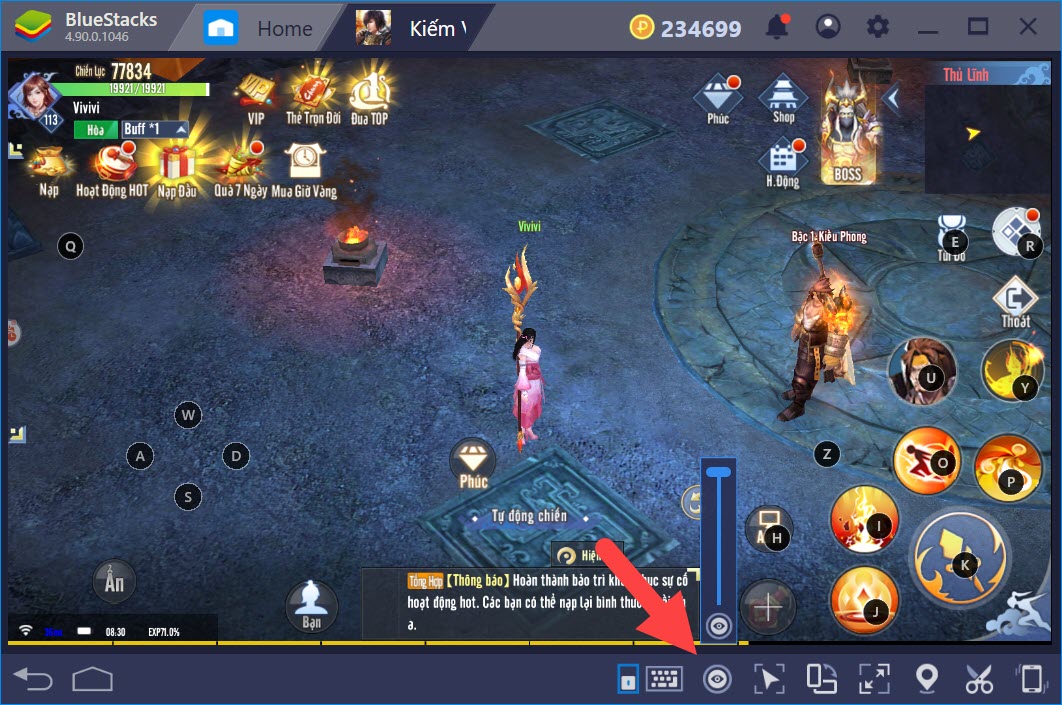
Sau khi thiết lập xong xuôi và “mượt” nhất có thể, người chơi chỉ cần thưởng thức Kiếm Vương Truyền Kỳ trên Bluestacks tiếp tôi.
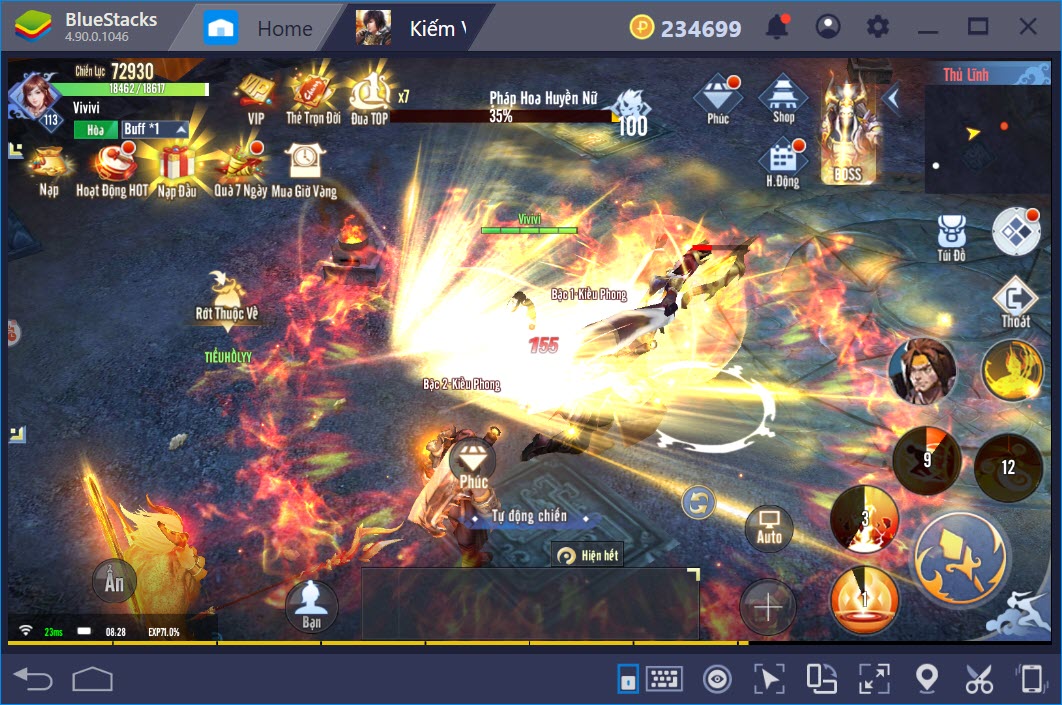
Tính năng Game Controls là một trong những tính năng hấp dẫn nhất và có rất nhiều điền cần khám phá ở tính năng này. Người chơi có thể tận dụng thỏa thích các công cụ mà Game Controls đem lại để tạo nên các thiết lập tuyệt vời nhất.